Det visas när handtag till objekt efterfrågas
- Händelse-id 4656 är en informationshändelse som beskriver situationen när handtaget till ett objekt begärdes av någon källa.
- Händelse-id hjälper till att övervaka obehöriga förfrågningar och upprätthålla konventioner och efterlevnad.

XINSTALLERA GENOM ATT KLICKA PÅ LADDA FILEN
- Ladda ner Fortect och installera det på din PC.
- Starta verktygets skanningsprocess för att leta efter korrupta filer som är källan till ditt problem.
- Högerklicka på Starta reparation så att verktyget kunde starta fixeringsalgoritmen.
- Fortect har laddats ner av 0 läsare denna månad.
Händelse-id 4656 är en Windows-händelse som inträffar när användaren får åtkomst till en fil, mapp eller systemregister via tjänsten Microsoft-Windows-Security-Auditing.
I den här omfattande guiden kommer vi att fördjupa oss i väsentliga detaljer om händelse-id 4656, varför det inträffar och de åtgärder du bör vidta när händelse-id: t loggas.
Vad är Event ID 4656?
Händelse-id 4656 är en informationshändelse som indikerar att specifik åtkomst begärdes för ett objekt. Objektet kan variera från ett filsystem, kärna eller registerobjekt till ett filsystemobjekt som finns på extern lagring eller en flyttbar enhet.
Om begäran att få åtkomst till förfrågningsobjektet avvisas genereras en felhändelse.
Händelse-id 4656 genereras endast om System Access Control List (SACL) för det begärda objektet har de nödvändiga Access Control Entries (ACE) för att hantera användningen av specifika åtkomsträttigheter.
Denna händelse informerar om att åtkomst till ett objekt begärdes och att resultaten av begäran loggades. Händelsen ger dock inga detaljer om operationen som utfördes.
Några av de väsentliga fältbeskrivningarna av händelse-id 4656 är följande:
- Kontonamn – Namnet på kontot som begärde ett handtag för ett objekt.
- Objekttyp – Typen av objekt som nås under operationen.
- Objektnamn – Namnet eller en identifierare för ett objekt för vilket åtkomst begärts. Exempel – fil, sökväg
- Process namn – Adresssökvägen och namnet på den körbara filen som begär objektet.
- Åtkomster – Listan över de åtkomsträttigheter som objektet begär.
Vad orsakar händelse-id 4656?
Experttips:
SPONSRAD
Vissa PC-problem är svåra att ta itu med, särskilt när det kommer till saknade eller skadade systemfiler och arkiv i din Windows.
Se till att använda ett dedikerat verktyg, som t.ex Fortect, som kommer att skanna och ersätta dina trasiga filer med deras nya versioner från dess arkiv.
Händelse-id 4656 hjälper till att övervaka flera händelser som körs på din Windows-dator. Några av dem är:
- Kontrollera om de obehöriga eller begränsade processerna begär objekt.
- Åtkomstförsök för känsliga eller väsentliga föremål.
- Åtgärder för ett särskilt högprioriterat konto.
- Ta reda på anomalierna och skadliga handlingar i de misstänkta kontona.
- Kontrollera att icke-aktiva, externa och begränsade konton inte används.
- Se till att endast de auktoriserade kontona kan utföra vissa åtgärder eller begära åtkomst.
- Du kan också konfigurera händelse-id för att upprätthålla konventioner och efterlevnad.
Nu när du har en rättvis uppfattning om händelse-id 4656, låt oss se vad du bör göra när händelse-id: t loggas in i händelsevisaren upprepade gånger.
Vad ska jag göra om jag stöter på händelse-id 4656?
1. Verifiera händelsedetaljerna
- tryck på Windows Nyckeltyp Loggboken i sökfältet högst upp och klicka på Öppen alternativet till höger resultatavsnitt.
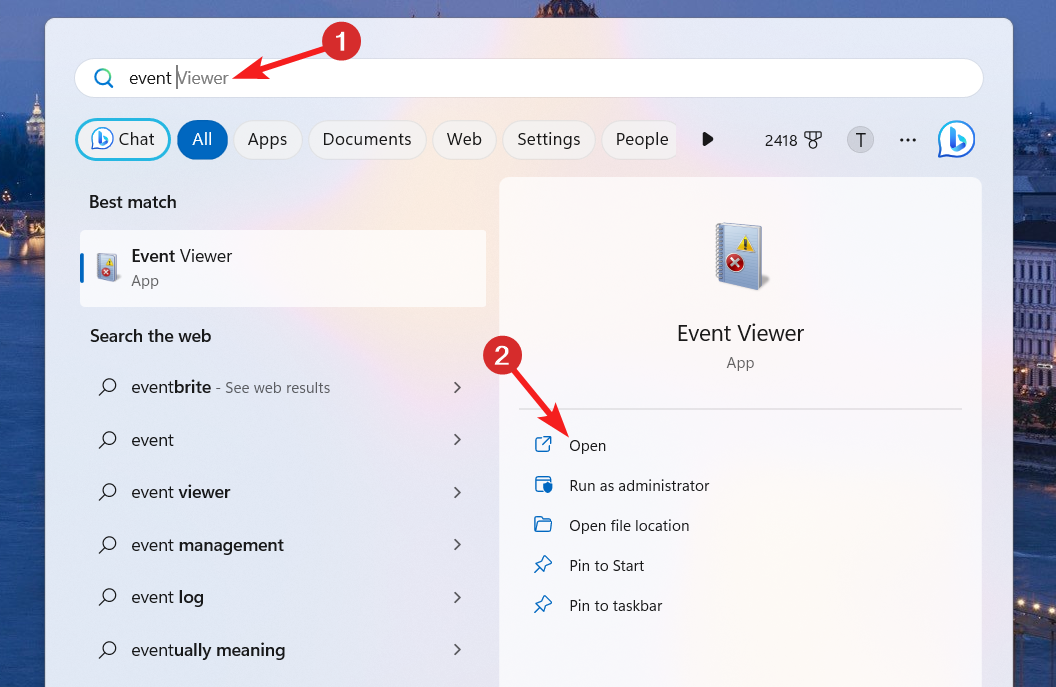
- Klick Windows-loggar i den vänstra rutan för att visa relaterade inställningar och klicka säkerhet.
- Listan över alla händelseloggar kommer att visas i den högra sektionen, scrolla ner och leta upp händelse-id 4656 i listan och välj den.
- Navigera till Allmän fliken längst ner och granska säkerhetsändringen och förfrågningshanteringen för filen eller mappen.
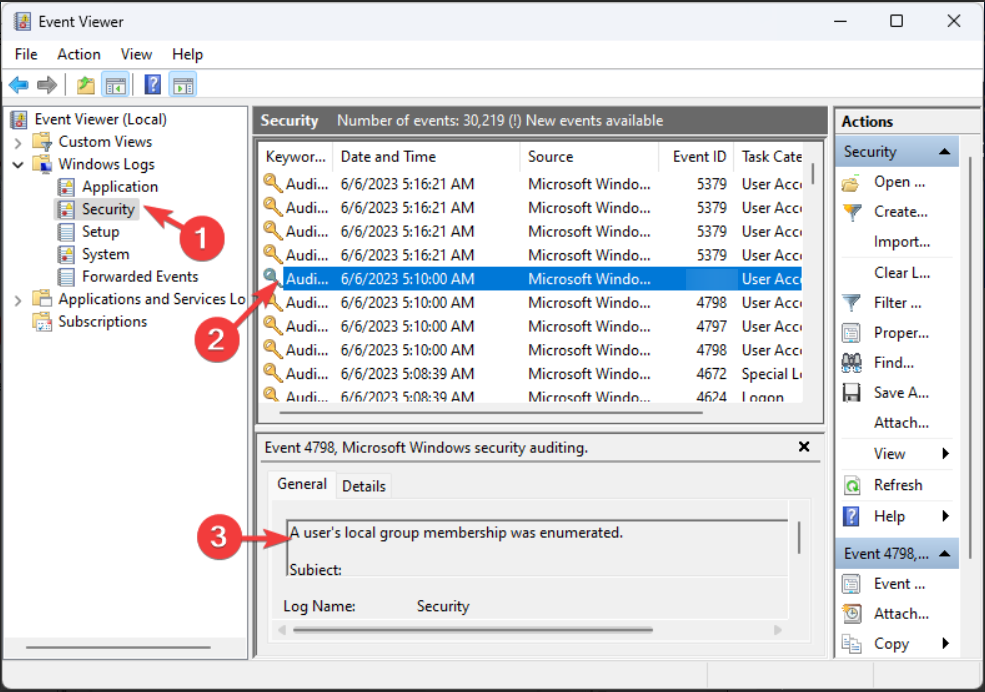
Om begäran är legitim behöver du inte vidta några åtgärder. Men om begäran verkar komma från en misstänkt källa, fortsätt till nästa lösning.
- Facebook fungerar inte på Chrome? 7 sätt att snabbt fixa det
- IPTV fungerar inte på AT&T: 4 sätt att snabbt fixa det
- Fix: Den här åtgärden kunde inte utföras Fel i Office
- Kan du inte klicka på YouTube-videor? Här är vad du kan göra
2. Ändra den lokala säkerhetspolicyn
- Använd Windows + R genväg för att starta Springa dialogrutan, skriv följande kommando i textrutan och tryck på Stiga på nyckel.
secpol.msc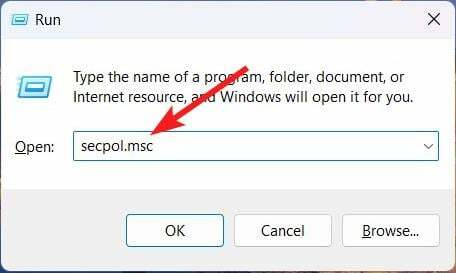
- Klick Säkerhetsinställningar på vänster sidofält för att expandera konsolträdet och välj Avancerad revisionspolicykonfiguration.

- Expandera sedan Systemrevisionspolicyer nod och välj Objektåtkomst alternativ.

- Dubbelklicka Revisionshanteringsmanipulation till höger och granska granskningsinställningarna.
- Om granskningsinställningarna är inställda som Konfigurerad, ändra det till Inte konfigurerad.
- tryck på Tillämpa knappen för att spara ändringarna.
Om du konfigurerar om den avancerade granskningspolicyn med hjälp av den lokala säkerhetspolicyredigeraren bör det hjälpa att fixa händelse-id 4656 om dessa loggas in i onödan.
3. Använd grupppolicyredigeraren
- Använd Windows + R genväg för att starta dialogrutan och skriv följande kommando och klicka på OK-knappen för att utföra det.
rsop.msc
- Expandera Datorkonfiguration konsolen i den vänstra panelen och klicka på Windows-inställningar nod.
- Klicka sedan för att expandera Säkerhetsinställningar följd av Lokala policyer och då Ljudpolicy från vänster sidofält.
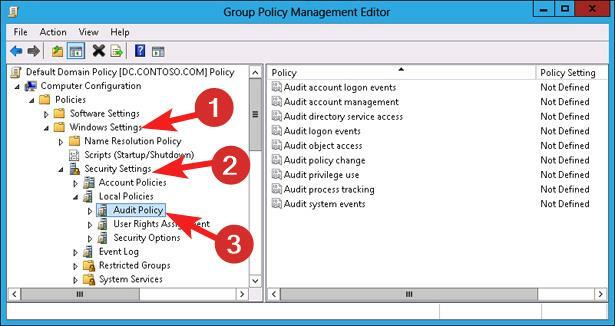
- Anteckna Källgrupppolicyobjekt av Granska objektåtkomst, rotinställningen för Audit Handle Manipulation.
- Kör följande kommando i Springa fönstret genom att trycka på Stiga på nyckel.
Gpmc.msc - Navigera till Källgrupppolicyobjekt du noterade tidigare och leta sedan efter Revisionshanteringsmanipulation.
- Högerklicka Revisionshanteringsmanipulation och välj Redigera från snabbmenyn.
- Ställ in inställningen på Inaktiverad och tryck på OK knappen för att spara ändringarna.
Du måste ändra det specifika grupppolicyobjektet om inställningen ärvs från någon annan GPO till lokal säkerhetspolicy.
Det handlar om den här guiden för att lösa händelse-id 4656 om du stöter på det ofta. Du bör dock veta att lösningen kan ändras beroende på det specifika scenariot när händelse-id 4656 visas i händelsevisaren.
Se den här guiden för en detaljerad förståelse av Loggboken och hur kan du utnyttja det för att övervaka alla händelser.
Kontakta oss i kommentarsfältet om du vill dela värdefull information och feedback.
Har du fortfarande problem?
SPONSRAD
Om förslagen ovan inte har löst ditt problem kan din dator uppleva allvarligare Windows-problem. Vi föreslår att du väljer en allt-i-ett-lösning som Fortect för att lösa problem effektivt. Efter installationen klickar du bara på Visa&fix och tryck sedan på Starta reparation.


